Strato email instellen op de Samsung mail App op een Android
Op deze pagina vind je de mail handleiding de Samsung mail App op een Android in te stellen. Naast de algemene handleiding hebben wij ook een gecombineerd overzicht met alle aanbieders en de bijhorende server instellingen. Wij bieden een utgebreid stappenplan om jouw email op jouw apparaat in te stellen.
In nog geen 5 minuten ingesteld
1 Open de Samsung E-mail-app
Tik op "Account toevoegen" als dit de eerste keer is anders klik je op het account dat je wilt aanpassen of op "Account Toevoegen" om een 2e mailadres toe te voegen.
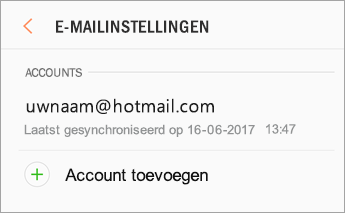
2 Nieuw account toevoegen
Voer uw email en wachtwoord in.
Email: Jouw email
Wachtwoord: Jouw wachtwoord
Tik op Aanmelden.
Opmerking: Als uw provider wordt gedetecteerd, kunt u worden doorgestuurd naar een ander aanmeldingsscherm.
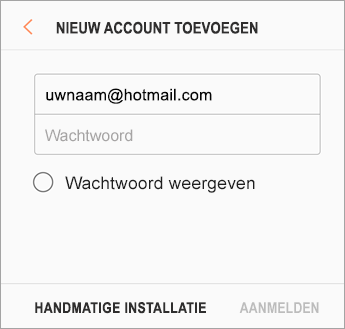
3 Kies IMAP en vul onder onder 'Server inkomende post' de volgende gegevens in:
Hostname: imap.strato.com
Gebruikersnaam: Jouw email
Wachtwoord: Jouw wachtwoord
Gebruik SSL Encryptie: TLS;SSL
Authenticatie: gebruikersnaam/wachtwoord
Serverpoort: 993
4 Vul bij 'Server uitgaande post' onderstaande gegevens in en kies voor 'volgende':
Hostname: smtp.strato.com
Gebruikersnaam: Jouw email
Wachtwoord: Jouw wachtwoord
Gebruik SSL Encryptie: STARTTLS; TLS; SSL
Authenticatie: gebruikersnaam/wachtwoord
Serverpoort: 465
5 Kies 'Gereed' rechtsbovenin en start de mailprogramma opnieuw op om de instellingen te activeren.
Gefeliciteerd, uw account is nu ingesteld. Open de mail app om uw account te gebruiken.
Meepraten? Dat kan!
Vraag andere mensen om advies!
Niet de juiste App?
Wij hebben alle applicaties voor Android nogmaals vermeld gekoppeld aan Strato email instellen
Niet de juiste Aanbieder?
Wij hebben alle aanbieders direct voor je gekoppeld aan alle applicaties op een Android.